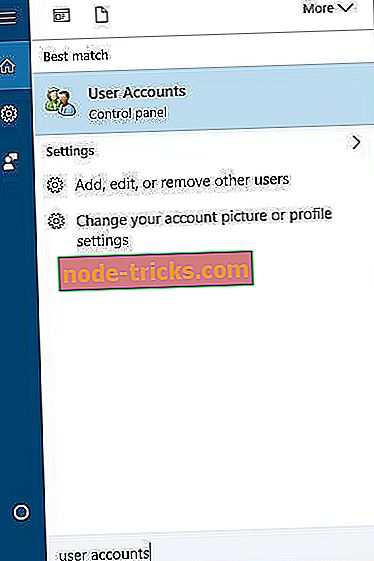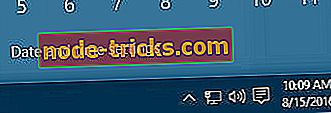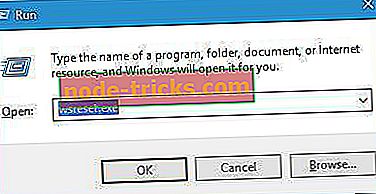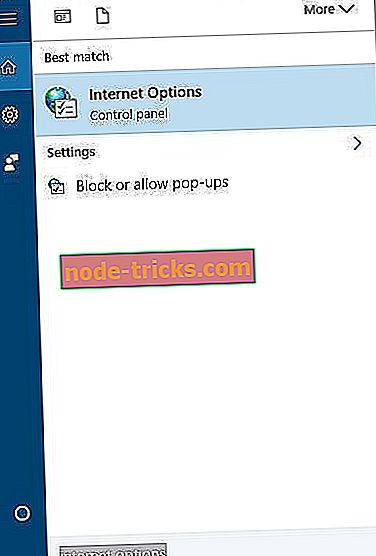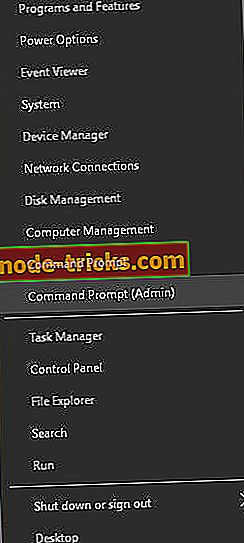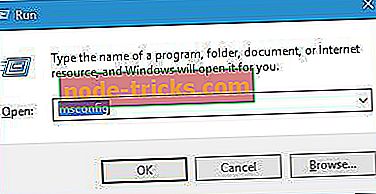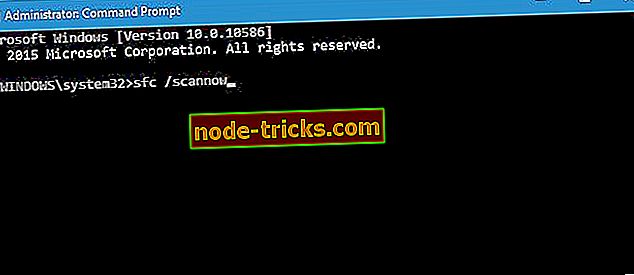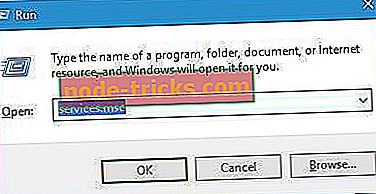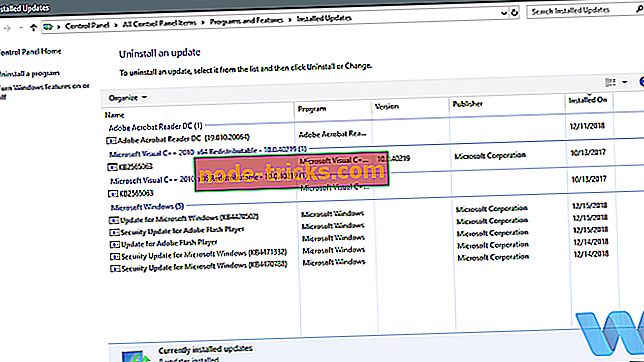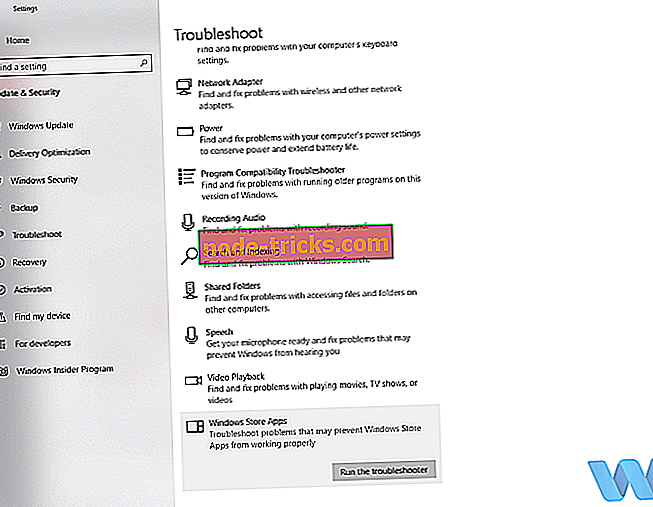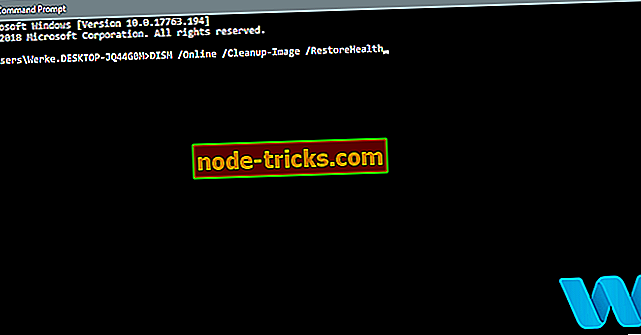Pilns labojums: kļūda 0x80010108 sistēmā Windows 10
Datoru kļūdas var notikt jebkurā laikā, un, runājot par kļūdām, Windows 10 lietotāji ziņoja par kļūdu 0x80010108. Šī kļūda parādās, mēģinot atjaunināt Windows veikala lietotnes, tāpēc aplūkosim, kā šo problēmu novērst operētājsistēmā Windows 10.
Kā noteikt kļūdu 0x80010108 operētājsistēmā Windows 10?
Satura rādītājs:
- Ieslēdziet lietotāja konta kontroli
- Pārbaudiet datumu un laiku
- Notīriet Windows veikala kešatmiņu
- Izslēdziet starpniekserveri
- Izslēdziet VPN
- Notīriet DNS kešatmiņu
- Atiestatiet Windows veikalu
- Veiciet Clean Boot
- Veiciet sfc skenēšanu
- Atspējot pretvīrusu programmatūru
- Reģistrējiet failu wups2.dll
- Restartējiet Windows atjaunināšanas pakalpojumu
- Instalējiet jaunāko Windows Essentials versiju
- Atinstalējiet jaunākos Windows atjauninājumus
- Palaidiet atjaunināšanas problēmu risinātāju
- Palaidiet DISM
Fix Windows 10 Store kļūda 0x80010108
1. risinājums - ieslēdziet lietotāja konta kontroli
Lietotāja konta kontrole ir sistēmas Windows 10 drošības līdzeklis, kas informē, kad jūs vai kāda cita lietojumprogramma mēģina veikt noteiktas darbības, kurām nepieciešama administratora privilēģija. Daudzi lietotāji mēdz izslēgt šo funkciju, pateicoties biežajiem paziņojumiem, bet šķiet, ka jūs varat labot kļūdu 0x80010108, ieslēdzot lietotāja konta kontroli. Lai ieslēgtu šo funkciju, rīkojieties šādi:
- Nospiediet Windows taustiņu + S un ievadiet lietotāja kontus . Izvēlnē atlasiet Lietotāja konti .
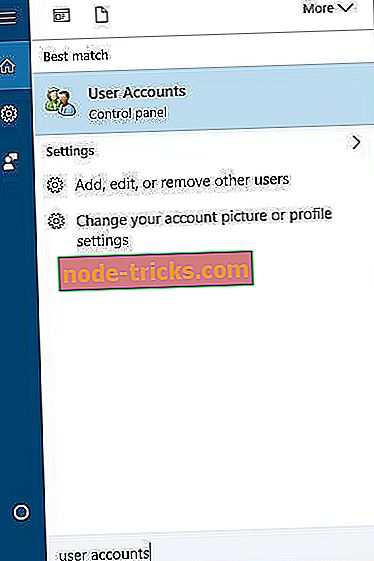
- Noklikšķiniet uz Mainīt lietotāja konta kontroles iestatījumus .
- Pārvietojiet slīdni līdz pat vienmēr paziņot. Noklikšķiniet uz Labi, lai saglabātu izmaiņas.
2. risinājums - pārbaudiet datumu un laiku
Dažreiz šīs problēmas var rasties, ja jūsu datums vai laiks ir nepareizi. Nepareizs datums un laiks var rasties, ja ir bojāta mātesplates baterija, un, ja saņemat kļūdu 0x80010108, iesakām pārbaudīt savu laiku un datumu. Ja datums vai laiks ir nepareizi, rīkojieties šādi:
- Noklikšķiniet pulksteni apakšējā labajā stūrī. Izvēlieties Datuma un laika iestatījumi .
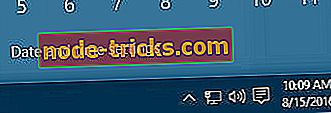
- Izslēdziet iestatīšanas laiku automātiski un pēc tam ieslēdziet to atpakaļ. Tas automātiski nosaka jūsu laiku un datumu.
3. risinājums - notīriet Windows veikala kešatmiņu
Šī ir vienkārša procedūra, un jūs to varat izdarīt, veicot šādas darbības:
- Nospiediet Windows taustiņu + R un ievadiet wsreset.exe .
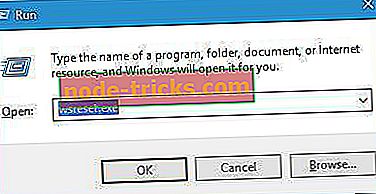
- Pagaidiet, līdz process tiks pabeigts, un pārbaudiet, vai problēma ir atrisināta.
Daudzas Windows veikalu problēmas var noteikt vienkārši atiestatot kešatmiņu, tāpēc pārliecinieties, ka izmēģināt šo risinājumu.
4. risinājums - izslēdziet starpniekserveri
Pēc lietotāju domām, šī kļūda var rasties, ja izmantojat starpniekserveri, tāpēc pārliecinieties, ka to izslēdzat. Lai to izdarītu, rīkojieties šādi:
- Nospiediet Windows taustiņu + S un ievadiet interneta opcijas . Izvēlnē izvēlieties Internet Options .
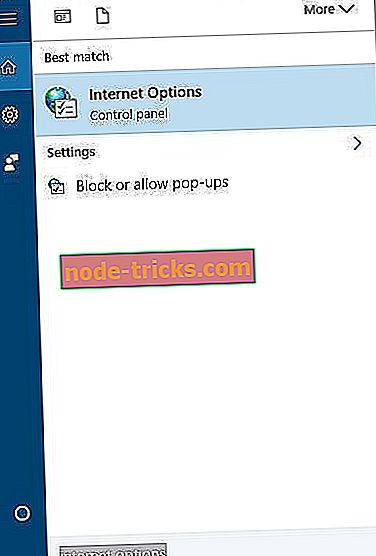
- Atveriet cilni Savienojumi un noklikšķiniet uz LAN iestatījumiem .
- Atverot iestatījumu logu, noņemiet atzīmi Automātiski noteikt iestatījumus un izmantojiet starpniekserveri jūsu LAN opcijām. Noklikšķiniet uz Labi, lai saglabātu izmaiņas.
To var izdarīt arī ar lietotni Iestatījumi. Lai izslēgtu starpniekserveri, izmantojot lietotni Iestatījumi, rīkojieties šādi:
- Atveriet lietotni Iestatījumi un dodieties uz sadaļu Tīkls un internets .
- Dodieties uz cilni Proxy un izslēdziet Automātiski noteikt iestatījumus un izmantojiet starpniekservera opcijas.
5. risinājums - izslēdziet VPN
VPN programmatūra ir lieliska, ja vēlaties aizsargāt savu privātumu tiešsaistē vai apiet dažus ierobežojumus, bet dažreiz VPN programmatūra var izraisīt 0x80010108 kļūdas parādīšanos. Lai novērstu šo problēmu, ieteicams datorā atspējot VPN programmatūru. Ja tas nedarbojas, iespējams, būs jānoņem visi instalētie VPN klienti un jāpārbauda, vai tas novērš problēmu.
6. risinājums - Notīriet DNS kešatmiņu
Dažos gadījumos jūsu DNS var izraisīt 0x80010108 kļūdu, un, lai atrisinātu šo problēmu, ir nepieciešams notīrīt DNS kešatmiņu. Lai to izdarītu, rīkojieties šādi:
- Atveriet komandu uzvedni kā administratoru. Lai to izdarītu, nospiediet Windows taustiņu + X, lai atvērtu izvēlni Power User, un izvēlieties Command Prompt (Admin) .
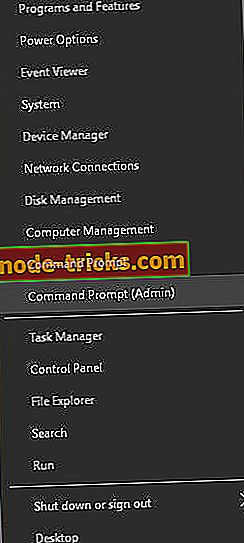
- Kad tiek atvērta komandu uzvedne, ievadiet ipconfig / flushdns un nospiediet Enter .
- Kad process ir pabeigts, aizveriet komandu uzvedni un pārbaudiet, vai problēma ir atrisināta.
7. risinājums - atiestatiet Windows veikalu
Nākamā lieta, ko mēs mēģināsim, ir arī viens no visbiežāk izmantotajiem risinājumiem saistībā ar veikaliem. Un tas, protams, ir veikala atiestatīšana. Lai atiestatītu Microsoft veikalu, jums jādara tikai viena komanda. Un tas ir, kā to izdarīt:
- Atveriet meklēšanu, ierakstiet wsreset un atveriet skriptu WSReset.exe .
- Pagaidiet, līdz skripts beigs ielādēt un restartēt datoru.
8. risinājums - veiciet „Clean Boot”
Trešās puses lietojumprogrammas un pakalpojumi dažkārt var traucēt Windows veikalu un radīt dažādas problēmas, tādēļ, iespējams, vēlēsities veikt tīrīšanas sākumu. Lai to izdarītu, rīkojieties šādi:
- Nospiediet Windows taustiņu + R un ievadiet msconfig.
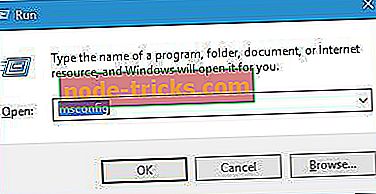
- Atverot sistēmas konfigurācijas logu, dodieties uz cilni Pakalpojumi un pārbaudiet Slēpt visus Microsoft pakalpojumus. Pēc tam noklikšķiniet uz pogas Atspējot visu .
- Atveriet cilni Startup un noklikšķiniet uz Open Task Manager .
- Atverot uzdevumu pārvaldnieku, atlasiet katru palaišanas programmu, ar peles labo pogu noklikšķiniet uz tā un izvēlieties Atspējot. Pēc visu programmu izslēgšanas aizveriet uzdevumu pārvaldnieku un sistēmas konfigurācijas logā noklikšķiniet uz Lietot un OK .
- Restartējiet datoru un pārbaudiet, vai problēma ir atrisināta.
Ja problēma ir novērsta, tas nozīmē, ka viena no trešās puses lietojumprogrammām to izraisīja. Lai noskaidrotu, kura lietojumprogramma izraisīja šo problēmu, atkārtojiet tās pašas darbības, bet pārliecinieties, ka lietojumprogrammas un pakalpojumus iespējojiet pa vienam, līdz atradīsiet šo problēmu.
9. risinājums - veiciet sfc skenēšanu
Šī kļūda var parādīties, ja instalācija ir bojāta, un lai to labotu, jums ir nepieciešams palaist sfc skenēšanu. Lai to izdarītu, rīkojieties šādi:
- Atveriet komandu uzvedni kā administratoru.
- Kad tiek atvērta komandu uzvedne, ievadiet sfc / scannow un nospiediet taustiņu Enter.
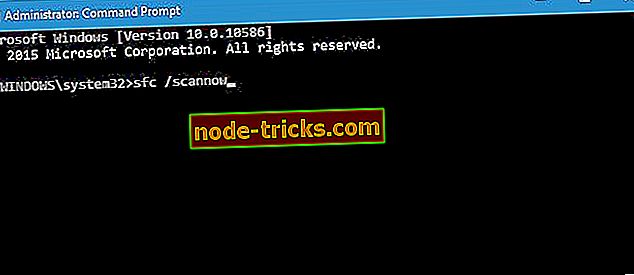
- Pagaidiet, līdz process tiks pabeigts.
10. risinājums - atspējojiet pretvīrusu programmatūru
Dažreiz trešās puses pretvīrusu programmatūra var traucēt Windows veikalu un izraisīt dažādas problēmas, tādēļ ieteicams mēģināt atspējot savu pretvīrusu rīku. Paturiet prātā, ka gandrīz jebkura pretvīrusu programmatūra var izraisīt šo problēmu, tāpēc pārliecinieties, ka ir atspējoti visi instalētie trešo pušu pretvīrusu rīki. Ja antivīrusa atspējošana nepalīdz, iesakām to īslaicīgi atinstalēt un redzēt, vai šī problēma tiek novērsta. Ja jūs uztraucaties par savu drošību, jums jāzina, ka operētājsistēmā Windows 10 ir iepriekš instalēta programma Windows Defender, tāpēc jūsu dators nebūs pilnīgi neaizsargāts.
11. risinājums - atkārtoti reģistrējiet failu wups2.dll
Lietotāji norāda, ka 0x80010108 var novērst kļūdu, vēlreiz reģistrējot wups2.dll. Lai to izdarītu, rīkojieties šādi:
- Startējiet komandu uzvedni kā administratoru.
- Ievadiet šādas rindas un, lai izpildītu to, katrā rindiņā nospiediet Enter .
- neto stop wuauserv
- regsvr32% windir% system32 wups2.dll
- neto sākums wuauserv
- Aizveriet komandu uzvedni un pārbaudiet, vai problēma ir atrisināta.
Ja joprojām ir problēmas ar .dll failiem vai vienkārši vēlaties tos novērst nākotnē, mēs iesakām lejupielādēt šo rīku, lai noteiktu dažādas datora problēmas, piemēram, bojātus .dll failus, ļaunprātīgas programmatūras un aparatūras kļūmes.
12. risinājums - restartējiet Windows atjaunināšanas pakalpojumu
Daži lietotāji ziņoja, ka Windows atjaunināšanas pakalpojuma restartēšana noteica viņiem problēmu, un, lai to izdarītu, jums ir jāveic šādas darbības:
- Nospiediet Windows taustiņu + R un ievadiet pakalpojumu.msc .
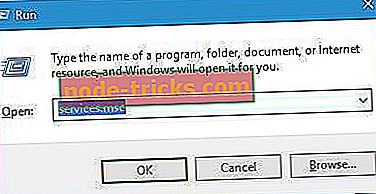
- Kad tiek atvērts logs Pakalpojumi, atrodiet Windows atjaunināšanas pakalpojumu, ar peles labo pogu noklikšķiniet uz tā un izvēlieties Apturēt.
- Neaizveriet pakalpojumu logu. Nospiediet Windows taustiņu + S un ievadiet diska tīrīšanu . Izvēlnē atlasiet Diska tīrīšana .
- Atlasiet noklusējuma nodalījumu, mūsu gadījumā tas ir C, un noklikšķiniet uz Labi.
- Pagaidiet, līdz diska tīrīšana skenē C disku.
- Izvēlieties failu tipus, kurus vēlaties noņemt. Mūsu gadījumā mēs izvēlējāmies visu veidu failus.
- Kad esat pabeidzis, noklikšķiniet uz pogas Labi, lai notīrītu failus.
- Kad tīrīšanas process ir pabeigts, atgriezieties pakalpojuma logā, ar peles labo pogu noklikšķiniet uz Windows atjaunināšanas pakalpojums un izvēlnē atlasiet Iespējot .
- Mēģiniet lejupielādēt jaunākos atjauninājumus.
13. risinājums - instalējiet jaunāko Windows Essentials versiju
Dažreiz šo kļūdu var izraisīt citas lietojumprogrammas, īpaši, ja ir instalēta sistēma Windows Essentials. Lai atrisinātu šo problēmu, ieteicams noņemt Windows Essentials no datora un instalēt jaunāko versiju.
14. risinājums - atinstalēt jaunākos Windows atjauninājumus
Pastāv arī iespēja, ka daži Windows atjauninājumi faktiski traucēja veikalu. Ja jums ir aizdomas, ka tas tā varētu būt, turpiniet un izdzēsiet traucējošo atjauninājumu. Lūk, kā to izdarīt:
- Nospiediet Windows taustiņu + I, lai atvērtu iestatījumu lietotni.
- Kad tiek atvērta programma Iestatījumi, dodieties uz sadaļu Atjaunināt un aizsargāt .
- Atveriet cilni Windows atjaunināšana un noklikšķiniet uz Atjaunināt vēsturi .
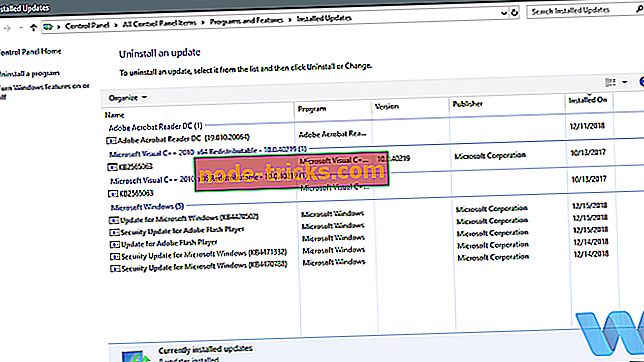
- Noklikšķiniet uz Atinstalēt atjauninājumus .
- Tagad parādīsies instalēto atjauninājumu saraksts. Izvēlieties problemātisko atjauninājumu, kuru vēlaties noņemt, un noklikšķiniet uz pogas Atinstalēt .
- Pēc atjauninājuma noņemšanas restartējiet datoru.
15. risinājums - palaidiet atjaunināšanas problēmu risinātāju
Windows 10 piedāvā arī savu problēmu novēršanas rīku. Šo rīku var izmantot visu veidu problēmu risināšanai, tostarp problēma ar Windows Store lietotnēm un veikalu. Tātad, ja neviens no iepriekšējiem risinājumiem neatrisināja šo problēmu, mēģiniet palaist problēmu risinātāju.
Tālāk ir aprakstīts, kā palaist Windows 10 problēmu risinātāju:
- Atveriet lietotni Iestatījumi un dodieties uz sadaļu Update & Security .
- No izvēlnes kreisajā pusē atlasiet Traucējummeklēšana .
- Labajā rūtī atlasiet Windows veikala lietotnes un noklikšķiniet uz Izpildīt problēmu risinātāju .
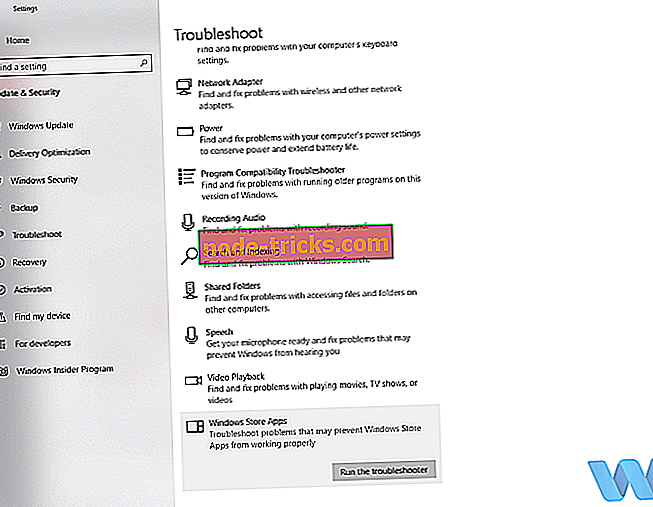
- Lai pabeigtu problēmu risinātāju, izpildiet ekrānā redzamos norādījumus.
16. risinājums - palaist DISM
Un, visbeidzot, ja neviens no iepriekšējiem risinājumiem neatrisināja problēmu, atkārtoti izvietojiet sistēmas attēlu, izmantojot rīku DISM (izvietošanas attēlu apkalpošana un pārvaldība). Cerams, ka šis rīks atrisinās problēmu labā stāvoklī.
Mēs aizvedīsim jūs caur standartiem un procedūru, kas tālāk izmantos instalācijas datu nesēju:
- Standarta veids
- Ar peles labo pogu noklikšķiniet uz Sākt un atveriet komandu uzvedni (Admin).
- Ielīmējiet šādu komandu un nospiediet Enter:
- DISM / Online / Cleanup-Image / RestoreHealth
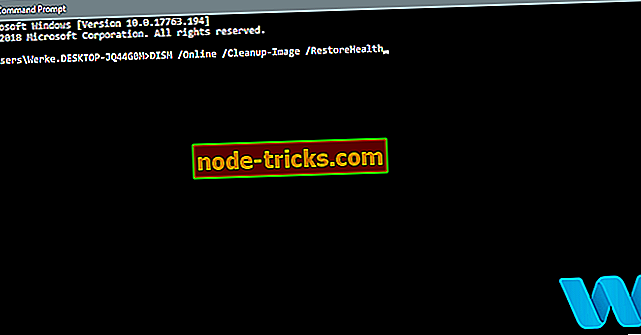
- DISM / Online / Cleanup-Image / RestoreHealth
- Pagaidiet, līdz skenēšana ir pabeigta.
- Restartējiet datoru un mēģiniet vēlreiz atjaunināt.
- Izmantojot Windows instalācijas datu nesēju
- Ievietojiet Windows instalācijas datu nesēju.
- Ar peles labo pogu noklikšķiniet uz izvēlnes Sākt un izvēlnē atlasiet komandu uzvedni (Admin).
- Komandrindā ierakstiet šādas komandas un pēc katras nospiediet Enter.
- dem / online / cleanup-image / scanhealth
- dem / online / cleanup-image / restorehealth
- Tagad ievadiet šādu komandu un nospiediet Enter:
- DISM / Tiešsaistes / Cleanup-Image / RestoreHealth /source:WIM:X:SourcesInstall.wim:1 / LimitAccess
- Pārliecinieties, ka X vērtība tiek nomainīta ar instalētā diska burtu ar Windows 10 instalāciju.
- Kad procedūra ir pabeigta, restartējiet datoru.
Kļūda 0x80010108 var radīt problēmas, atjauninot Windows Store lietojumprogrammas, taču tā dažkārt var ietekmēt arī citas programmas. Šī kļūda var būt apgrūtinoša, bet mēs ceram, ka jūs to fiksējāt, izmantojot kādu no šī raksta risinājumiem.
Redaktora piezīme: Šis ieraksts sākotnēji tika publicēts 2016. gada jūnijā un kopš tā laika ir pilnībā atjaunots un atjaunināts, lai iegūtu svaigumu, precizitāti un vispusīgumu.